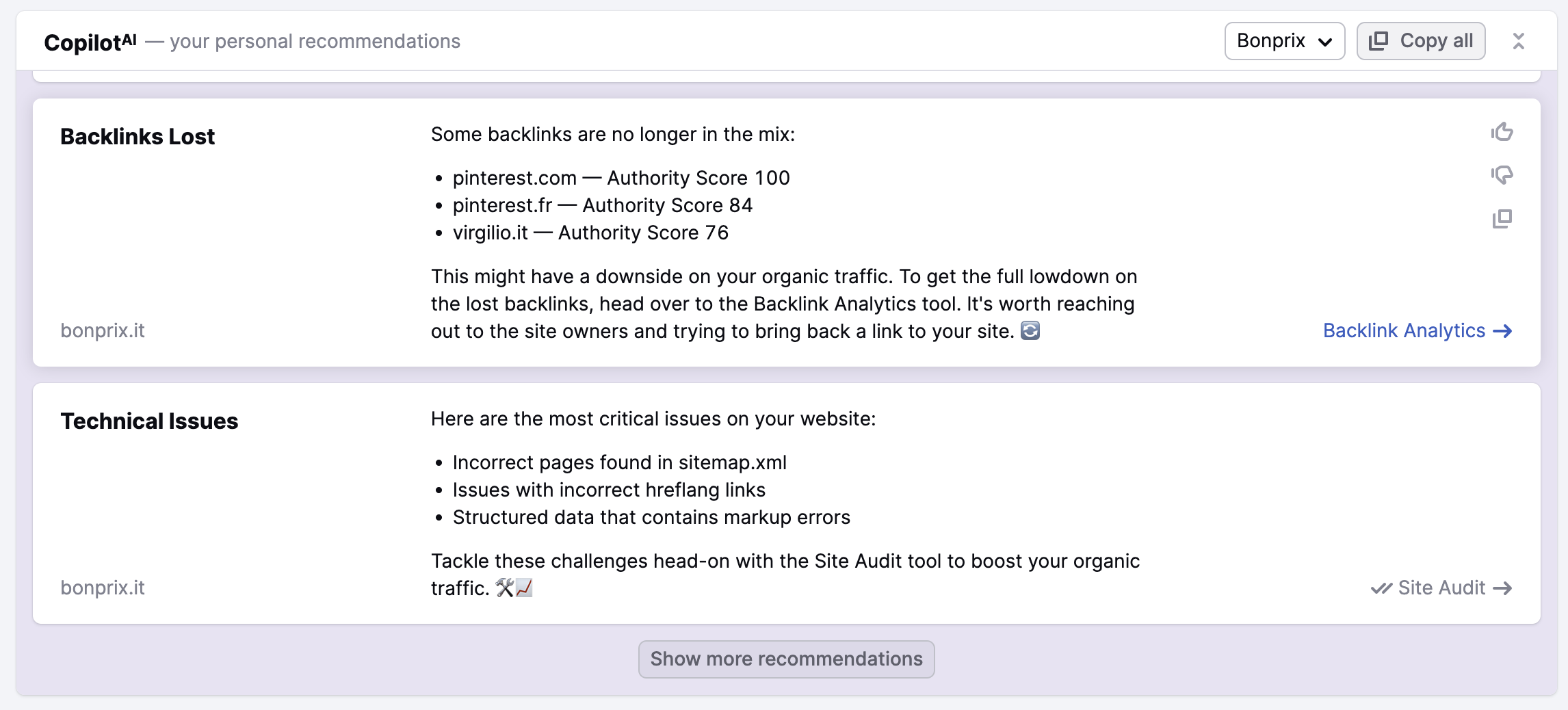Semrushのプロジェクトは、特定のドメインまたはサブドメインのために設定するワークスペースです。 このスペースには、9つのツールが含まれており、ビジネスのオンラインでの可視性(SEO、PPC、コンテンツマーケティング、SNS)のあらゆる側面を分析できます。 作業を完了すると、各プロジェクトツールのメールレポートやグラフで進捗状況を追跡できます。
ドメイン分析とキーワード分析では、検索バーを使ってSemrushのデータベース内で調査を行うことができます。プロジェクトではツールを設定することで、Semrushのデータベース外からマーケティングデータを収集できます。
また、チームやエージェンシー間のコラボレーションを容易にするために、プロジェクトの共有も可能です。
新しいプロジェクトを作成するには、まず [プロジェクト] セクションに移動してください。 すでにプロジェクトがある場合、ここにそのリストが表示されます。 新しいプロジェクトを作成する場合は、[プロジェクトを作成] ボタンをクリックします。
![赤い矢印でプロジェクトテーブルの右上にある [プロジェクトを作成] ボタンが示されているSemrushプロジェクトダッシュボード。](https://static.semrush.com/kb/uploads/2024/03/19/Screenshot%202024-03-19%20at%2018.31.57.png)
このステップでは、サイトのwww版ではなく、ルートドメインを入力することをおすすめします(例えば、www.ebay.comの代わりにebay.com)。そうすれば、プロジェクトはwwwサブドメインだけでなく、サイト全体をクロールできます。
プロジェクトを作成すると、ツールを1つずつ設定できます。 設定するときは、各プロジェクトツールに、独自の構成ステップとパラメータがあります。
アカウントのプロジェクトに関連する2つのダッシュボードがあります。
- プロジェクトダッシュボード—お客様のアカウントのすべてのプロジェクトが表示されます。
- 各プロジェクトのダッシュボード—そのプロジェクトで設定されたすべてのツールが表示されます。
タグによってプロジェクトを整理し、フィルタリングできます。 例えば、同じ顧客の複数のプロジェクトを実行している場合は、プロジェクトを会社名と対象部署の名前でタグ付けするだけです。 [タグを追加] ボタンをクリックし、入力フォームにタグを入力します。 このボタンは、プロジェクトにカーソルを合わせると表示されます。
![赤い矢印でプロジェクト名の下の [タグを追加] ボタンが示されている [プロジェクト] テーブル。](https://static.semrush.com/kb/uploads/2023/12/11/Screenshot%202023-12-11%20at%2016.44.27.png)
1つのプロジェクトに最大3つのタグを付けることができます。 これにより、さまざまなパラメータ(例:価格、締め切りなど)でプロジェクトを整理できます。
特定のプロジェクトを表示するには、タグフィルタを使用するか、トップメニューの検索バーにプロジェクト名またはドメインを入力します。
![トップメニューの検索バーが赤い四角で強調された [プロジェクト] テーブル。](https://static.semrush.com/kb/uploads/2023/12/11/Screenshot%202023-12-11%20at%2016.47.44.png)
プロジェクトダッシュボードから、お客様のアカウントのすべてのプロジェクトを確認できます。
ここには、画面をカスタマイズするためのいくつかのコントロールがあります。
-
すべてのプロジェクト([すべて])、自分が作成したプロジェクト([自分])、共有プロジェクト([共有済み])、自分のチームのほかのメンバーのプロジェクト([マイチーム])を切り替えて表示できます。管理者は、自分のアカウントに追加ユーザーがいる場合に、ここでそのユーザーのプロジェクトをすべて見ることができます。
![自分のプロジェクトと共有プロジェクトを含むメニューが赤い四角で強調された [プロジェクト] テーブル。](https://static.semrush.com/kb/uploads/2023/12/11/Screenshot%202023-12-11%20at%2016.50.03.png)
-
プロジェクトを「お気に入り」
 としてマークすると、常にリストの上部に表示されます。
としてマークすると、常にリストの上部に表示されます。 -
プレビューウィジェットの指標(サイトヘルスなど)でソートして、パフォーマンスの最も高いプロジェクトと最も低いプロジェクトを確認できます。 列の名前にカーソルを合わせると、ソートアイコンが表示されます。
![[順位計測] 列のソートアイコンが赤い四角で強調された [プロジェクト] テーブル。](https://static.semrush.com/kb/uploads/2023/12/11/Screenshot%202023-12-11%20at%2016.52.21.png)
- サイトヘルス:(サイト診断)プロジェクトの最新の診断のヘルススコアです。
- 可視性:(順位計測)プロジェクト内のターゲットキーワードに対するメインドメインの可視性(%)です。
- 実行のアイデア:(ページ改善提案)ページ改善提案が集めた提案の数。プロジェクトに含まれるキーワードでランキングされるようにランディングページを改善するために実施できるものです。
- オーディエンス:(Social Tracker)対応するソーシャルメディアプラットフォームにおけるメインのプロジェクトドメインのオーディエンスの数です。
- スケジュールされた投稿:(Social Poster)キューにスケジュールされた投稿の数です。
- 有害なドメイン:(被リンク診断)これはお客様のドメインへの被リンクがある有害なドメインの数です。
- リンクビルディングのアイデア:(リンクビルディングツール)Semrushが把握している、サイトのリンクビルディングキャンペーンの対象となる可能性のあるドメインの数です。
- PPCキャンペーン/キーワード:(広告キーワード管理)広告キーワード管理キャンペーンに含まれるキャンペーン数(青い数字)とキーワード数(緑の数字)です。
- オーガニックセッション:(Organic Traffic Insights)Google Analyticsによる過去1か月間におけるプロジェクトドメイン上で発生したセッションの数です。
以下は、ツールが設定されていない新しいプロジェクトのダッシュボードの外観です。
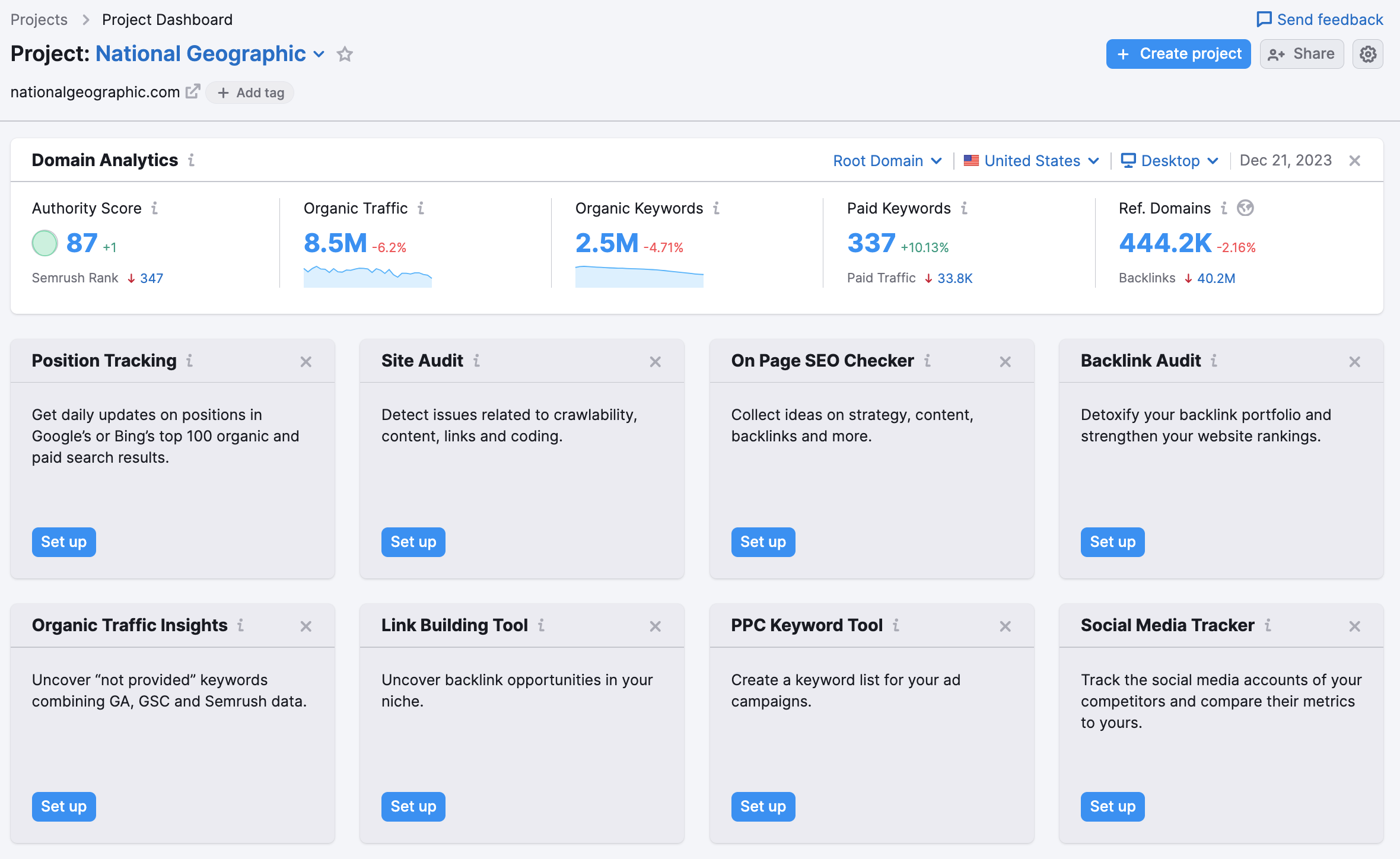
ツールを実行すると、プロジェクトのダッシュボードに各ツールの主な指標のプレビューが表示されます。
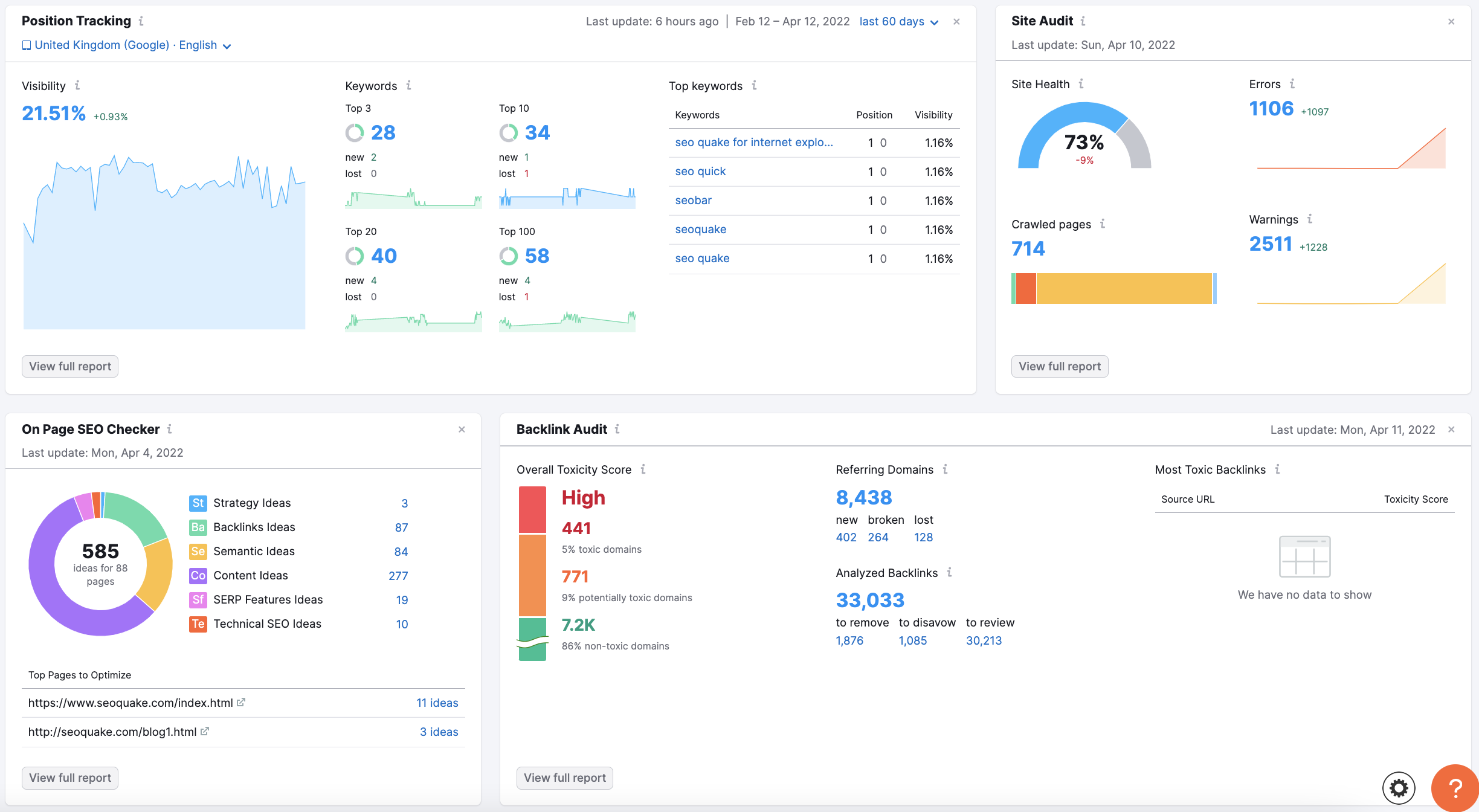
注意:個別のプロジェクトのツールキャンペーンが作成されたら、プロジェクト全体を削除しない限り削除できません。 プロジェクトを削除すると、設定されているすべてのキャンペーンが削除されます。
すべてのプロジェクトツールを設定する必要はありません。 サイト診断や順位計測など、単一のツールのみを実行するプロジェクトを作成できます。 一度プロジェクトを作成すれば、いつでもプロジェクトダッシュボードからプロジェクトに戻り、新しいツールを設定できます。
プロジェクトダッシュボードのプレビュー指標に表示される数値と、プロジェクトツールのインターフェースに表示される数値に不一致がある場合があります。 これは、ダッシュボードのウィジェットはツール内で適用されるフィルタを反映しないのに対し、ツール内の指標(順位計測の可視性(%)やOrganic Traffic Insightsのオーガニックセッションなど)はツール内で適用されるフィルタの影響を受けるためです。
プロジェクトの制限を素早く確認するには、[制限] ボタンをクリックして、制限と残りの数を確認します。
![赤い矢印でテーブルの右上の [制限] ボタンが示されている [プロジェクト] テーブル。](https://static.semrush.com/kb/uploads/2023/12/11/Screenshot%202023-12-11%20at%2016.59.59.png)
一度に許可されるプロジェクトの数は、Semrushのサブスクリプションの種類のみによって決定します。
- 無料サブスクリプションでは、1個のプロジェクトを管理できます
- Proサブスクリプションでは、5個のプロジェクトを管理できます
- Guruサブスクリプションでは、15個のプロジェクトを管理できます
- Businessサブスクリプションでは、40個のプロジェクトを管理できます
各プロジェクトツール内の機能の使用に対する制限も、サブスクリプションレベルごとに異なります(サイト診断でクロールできるページ数など)。
すべてのアカウントの制限を確認および変更するには、プロフィールメニューの [サブスクリプションの情報] ページに移動してください。
[名前を編集] を選択し、プロジェクト名を更新します。 プロジェクト名の変更のみ可能であることにご注意ください。 プロジェクトが設定されたドメインを編集するオプションはありません。 例えば、ウェブサイトのURLが変更された場合、新しいドメインのURLに対して別のプロジェクトを作成する必要があります。
共有によって、お客様のプロジェクトに編集者または閲覧のみのアクセス権限を付与できます。 これにより、チーム内またはクライアントとの関係で透明性を確保しやすくなります。
複数のプロジェクトをほかのユーザーと共有するには、[制限] の横にある [共有] ボタンを選択します。 次に、共有したいプロジェクトを選択し、プロジェクトを共有したいユーザーのEメールアドレスを入力します。
![[プロジェクト] テーブルのプロジェクトの共有機能の場所についての説明。 赤い矢印でテーブルの右上にあるグレーの [共有] ボタンが示されています。](https://static.semrush.com/kb/uploads/2023/12/11/Screenshot%202023-12-11%20at%2017.01.42.png)
![[共有プロジェクト] メニューがどのように表示されるかを示す例。 小さなポップアップウィンドウで、複数のプロジェクトを選択して一度に共有したり、アクセス権限を付与するすべてのユーザーのリストを設定し、付与するアクセスレベルを決定できます(赤い四角で強調表示されています)。](https://static.semrush.com/kb/uploads/2023/12/11/Screenshot%202023-12-11%20at%2017.02.12.png)
注意すべき点は、編集者と閲覧のみのアクセス権限付き共有はすべての有料ユーザーが利用できるものの、無料ユーザーはプロジェクトを共有することと編集者のアクセス権限で共有プロジェクトを表示することができない点です(編集者のアクセス権限付きプロジェクトを無料ユーザーと共有した場合も、無料ユーザーには閲覧のみモードで表示されます)。
プロジェクトを削除したり、プロジェクトを共有したり、プロジェクトの名前を変更したりするには、ダッシュボードのプロジェクト名の下にある設定用の歯車ボタンを使用します。 プロジェクトが共有されている場合、ここでプロジェクトから「退出」することもできます。
![プロジェクトの [削除] ボタンの場所についての説明。 プロジェクト名とウェブサイトのURLの下にある歯車のアイコンが強調表示されています。そのアイコンのドロップダウンメニューにある [削除] オプションも強調表示されています。](https://static.semrush.com/kb/uploads/2023/12/11/Screenshot%202023-12-11%20at%2017.04.19.png)
プロジェクトの削除:プロジェクトを削除すると、そのプロジェクトに設定されているすべてのツールが削除されます。 例えば、サイト診断キャンペーンを削除したい場合、同じプロジェクト内にある順位計測キャンペーン、Social Tracker、被リンク診断なども削除されます。 プロジェクトは、削除すると、元に戻すことはできません。そのため、プロジェクトを削除する際には十分注意してください。
各プロジェクトツールの構成は、通常、必要なパラメータなどの設定を行うのに数分かかります。 各ツールの構成方法のステップバイステップの手順については、以下のユーザーマニュアルの構成の章をお読みください。
AIを搭載したSEOアシスタントであるSemrush Copilotを使用すると、プロジェクトの複数のツールから、貴重なSEOに関するインサイトを自動的に取得できます。 包括的なSEOプランを形作るのに役立つ、実践的な推薦事項と優先順位付けされたSEO活動のリストが得られます。
Semrush Copilotに関する詳細情報はこちらでご確認ください。